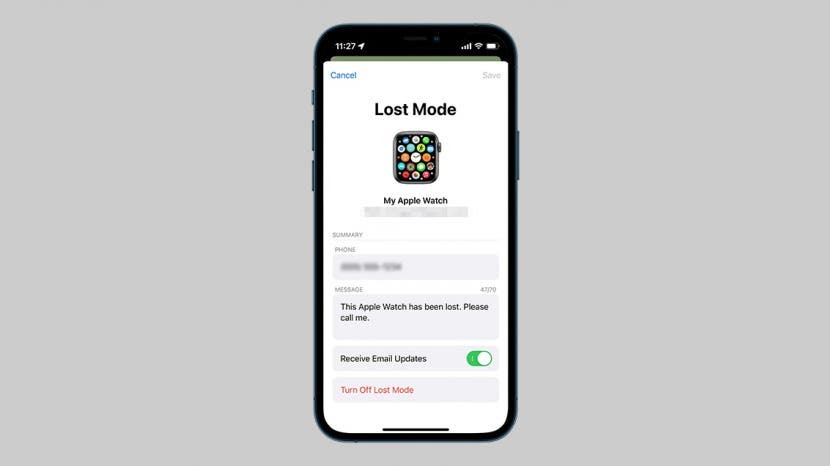
Если вы потеряли свои Apple Watch и хотите их найти, не ищите дальше. В этой статье мы сначала рассмотрим, как найти потерянные Apple Watch с помощью приложения «Найти». Мы также покажем вам, как удаленно отключить устройство, чтобы воры не могли неправомерно использовать ваши Apple Watch или их данные.
Прыгать на:
- Шаг 1: Как найти потерянные Apple Watch с помощью iPhone
- Шаг 2: Как заблокировать Apple Watch и пометить их как потерянные
- Шаг 3. Как стереть Apple Watch, чтобы защитить ваши данные
Шаг 1: Как найти потерянные Apple Watch с помощью iPhone
Как только вы обнаружите, что ваши Apple Watch были утеряны или украдены, первое, что вы захотите сделать, — это проверить приложение «Найти». Это приложение включено в качестве приложения Apple по умолчанию на вашем iPhone, но если по какой-то причине у вас его нет, вы можете быстро загрузить Найти мое приложение бесплатно из App Store. Вот как найти Apple Watch с помощью приложения «Локатор» на iPhone:
- Открой Найти мое приложение.

- Коснитесь своих Apple Watch, отображаемых в списке ваших устройств Apple.
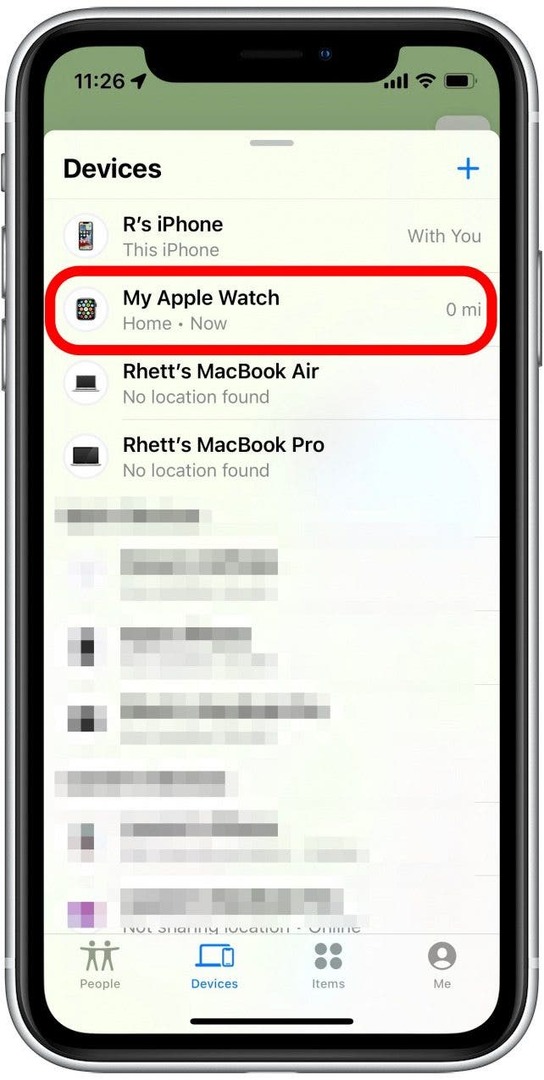
- Нажмите Воспроизвести звук и ваши Apple Watch будут издавать звуковой сигнал, что позволит вам легко найти их, если они находятся поблизости.
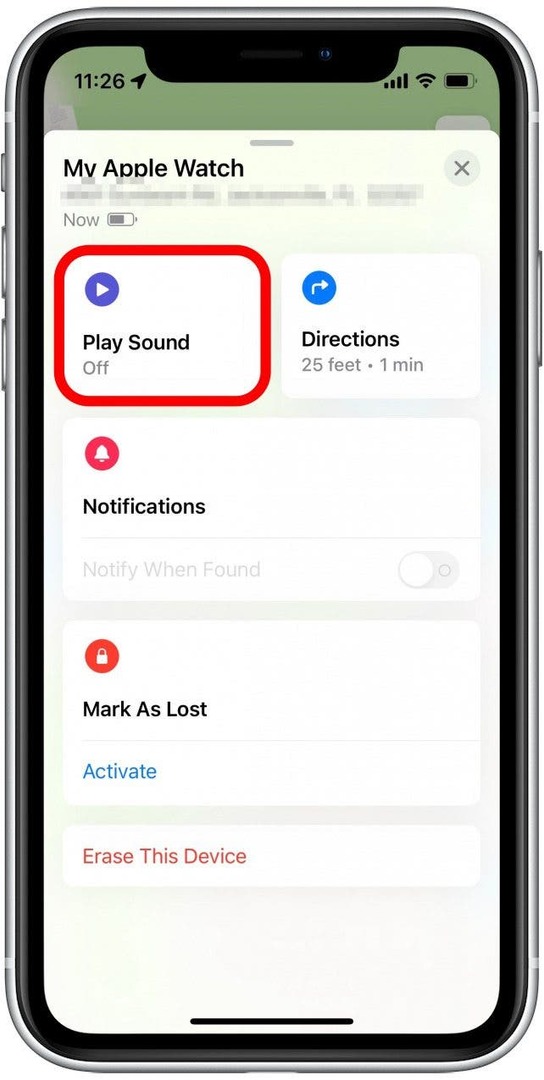
- Вы также можете нажать Направления чтобы открыть Apple Maps и получить пошаговые инструкции для Apple Watch.
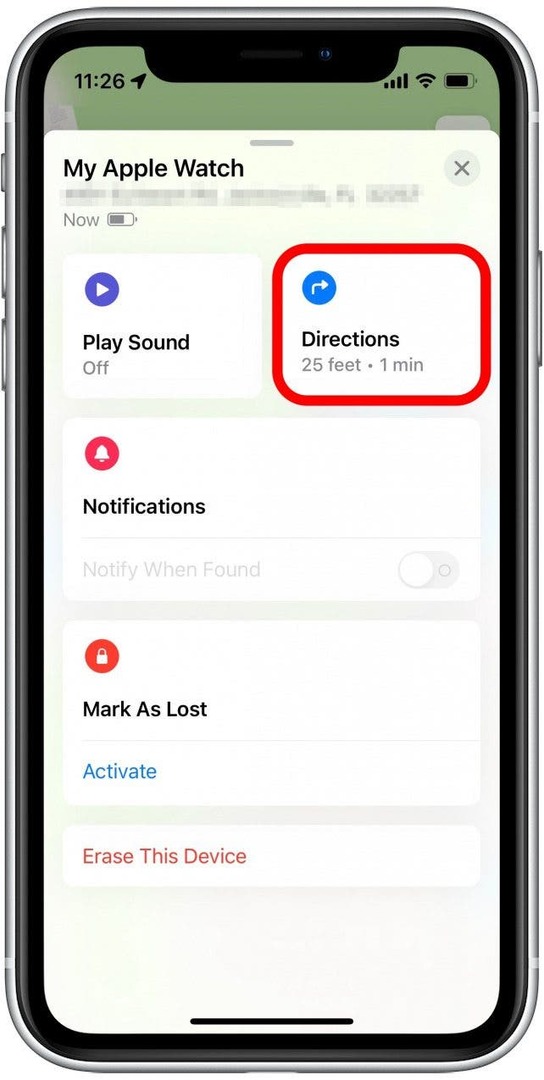
Надеюсь, вы смогли найти свои Apple Watch, выполнив описанные выше шаги! Чтобы получить дополнительные полезные советы по управлению устройствами Apple, подпишитесь на нашу бесплатную Совет дня Новостная рассылка. Однако, если ваши Apple Watch не отображаются на карте, возможно, они не подключены к вашему iPhone или функция «Локатор» не была включена до потери устройства. К сожалению, кроме Find My, нет другого способа отследить Apple Watch, поэтому следующим шагом должна быть блокировка Apple Watch и пометка их как утерянных.
Шаг 2: Как заблокировать Apple Watch и пометить их как потерянные
Если ваши Apple Watch были украдены, блокировка устройства предотвратит доступ воров к вашим данным и, возможно, помешает им перепродать устройство. В то же время вы можете вывести на экран сообщение с контактной информацией, на случай, если какая-нибудь добрая душа найдет его и попытается вернуть вам ваше устройство. Вот как заблокировать Apple Watch и пометить их как утерянные:
- Открой Найти мое приложение на вашем iPhone.

- В списке устройств коснитесь Apple Watch.
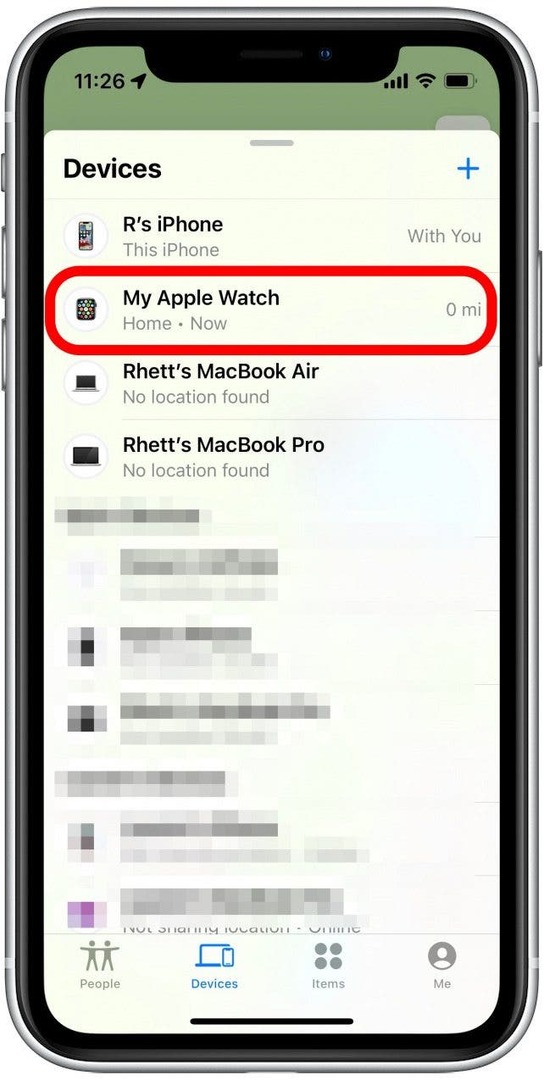
- В разделе «Отметить как потерянное» коснитесь значка Активировать кнопку.
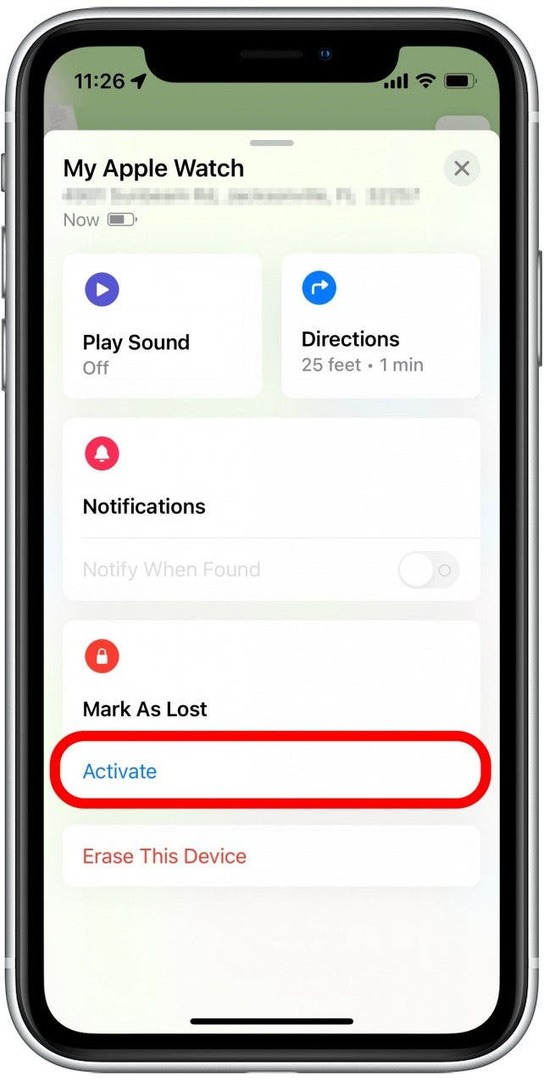
- На следующем экране вы увидите объяснение того, что делает эта функция. Прокрутите вниз и коснитесь Продолжать.
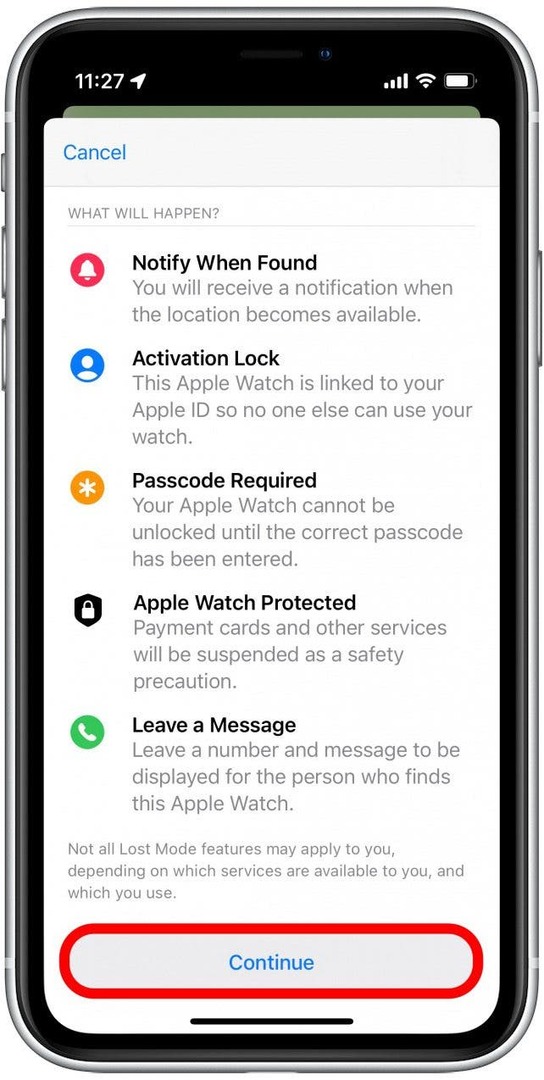
- У вас будет возможность ввести номер телефона, который будет отображаться на экране часов после активации режима пропажи. Коснитесь текстового поля, чтобы ввести номер телефона.
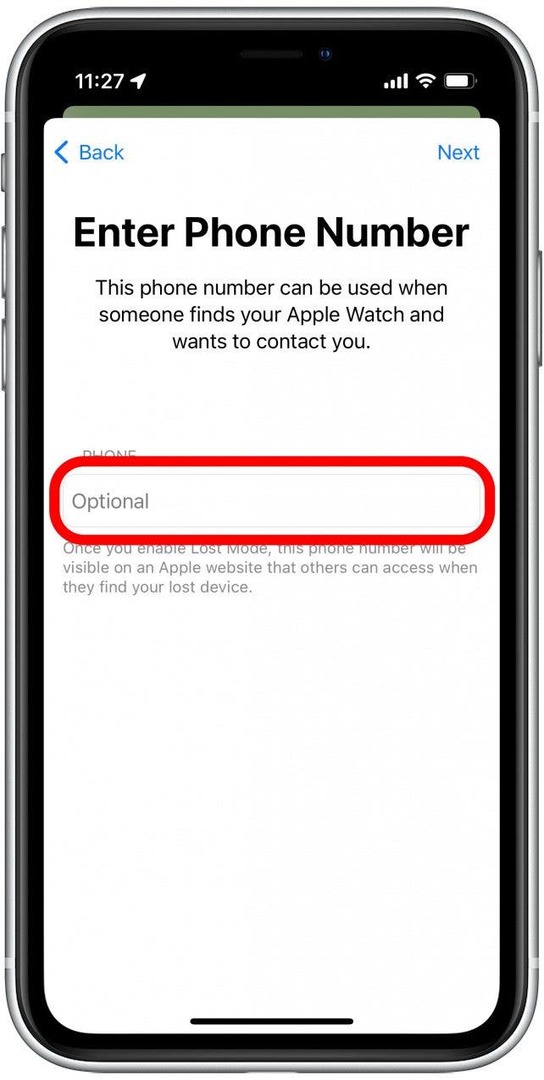
- Нажмите Следующий.
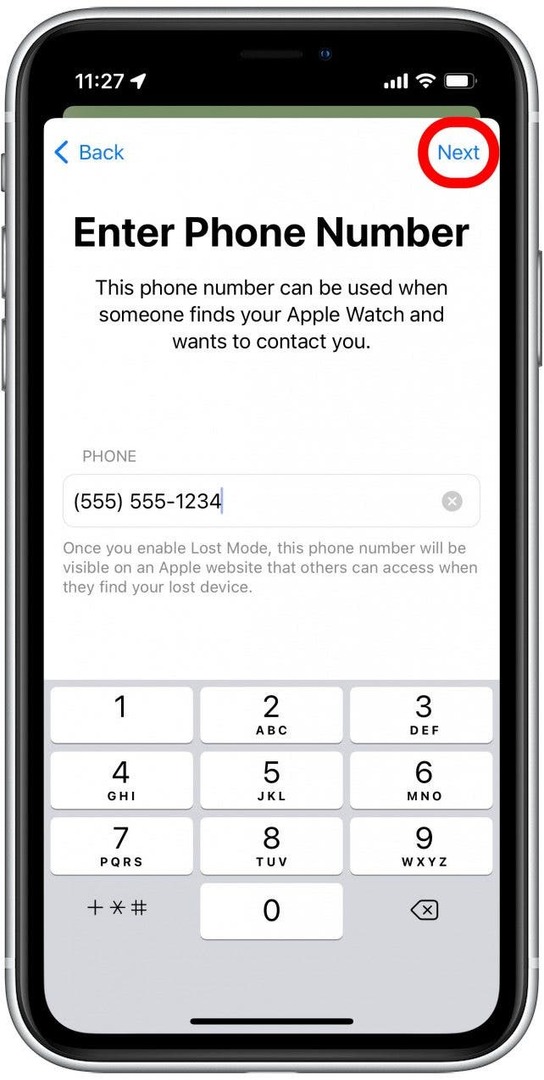
- У вас также будет возможность ввести сообщение, которое будет отображаться на экране блокировки Apple Watch. Коснитесь поля, чтобы ввести сообщение.
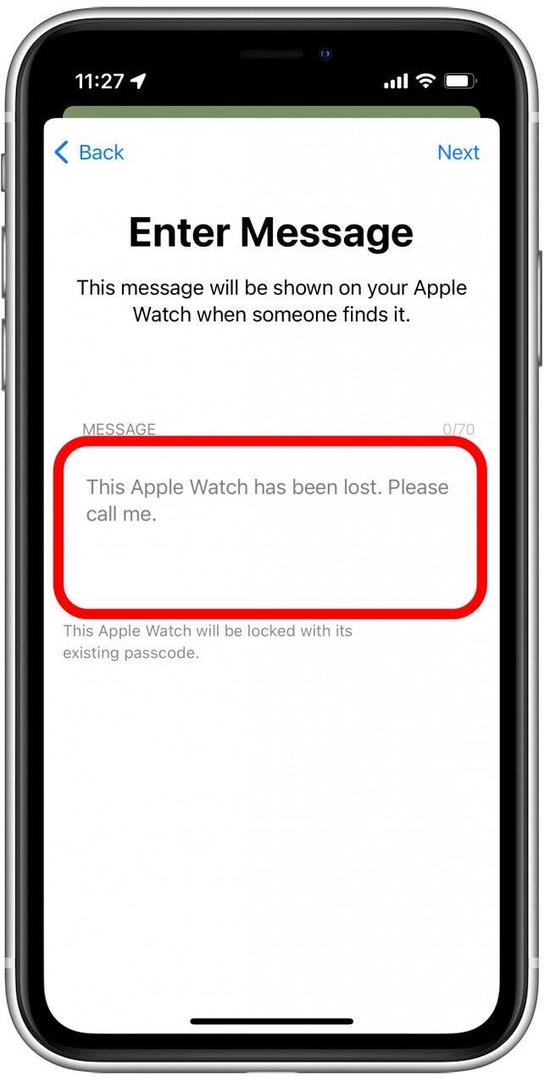
- Нажмите Следующий.
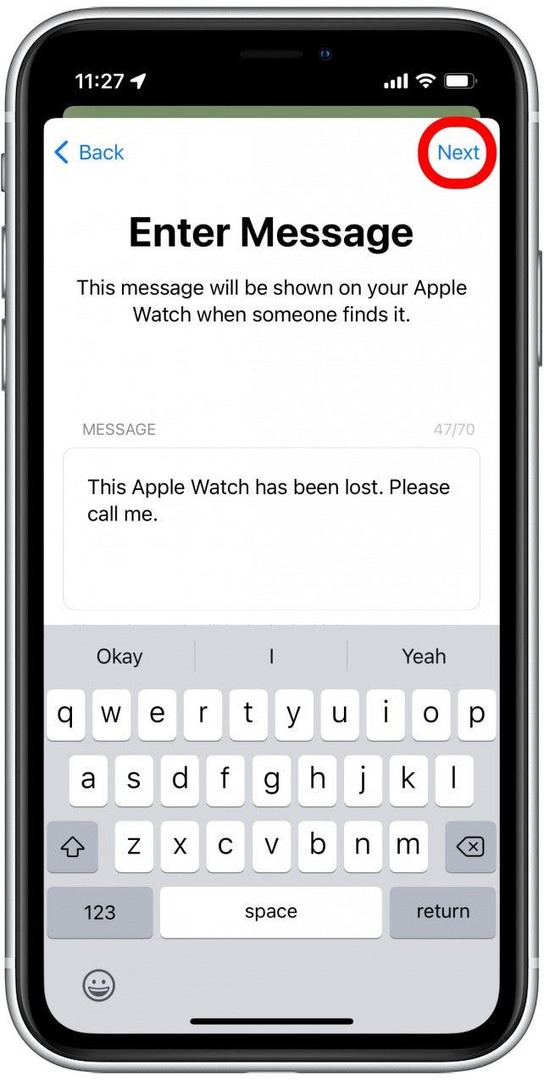
- На последнем экране вы можете нажать кнопку Уведомлять при обнаружении переключателя чтобы получить уведомление в следующий раз, когда Find My обнаружит его местоположение. (Переключатель зеленый, когда он включен.)
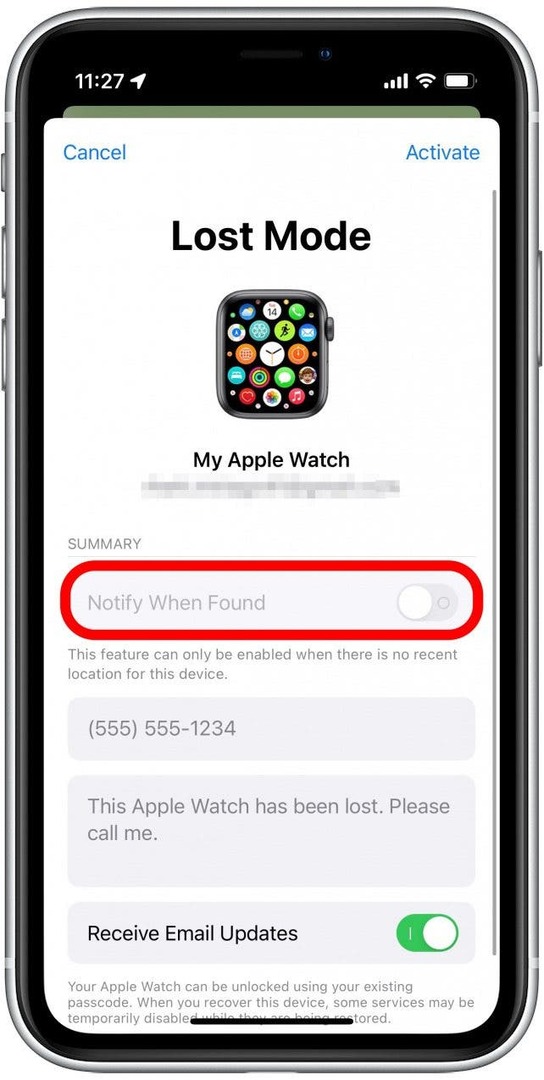
- Вы также можете нажать, чтобы включить Переключатель «Получать обновления по электронной почте» если вы хотите получать электронные письма с обновлениями о статусе ваших пропавших часов.
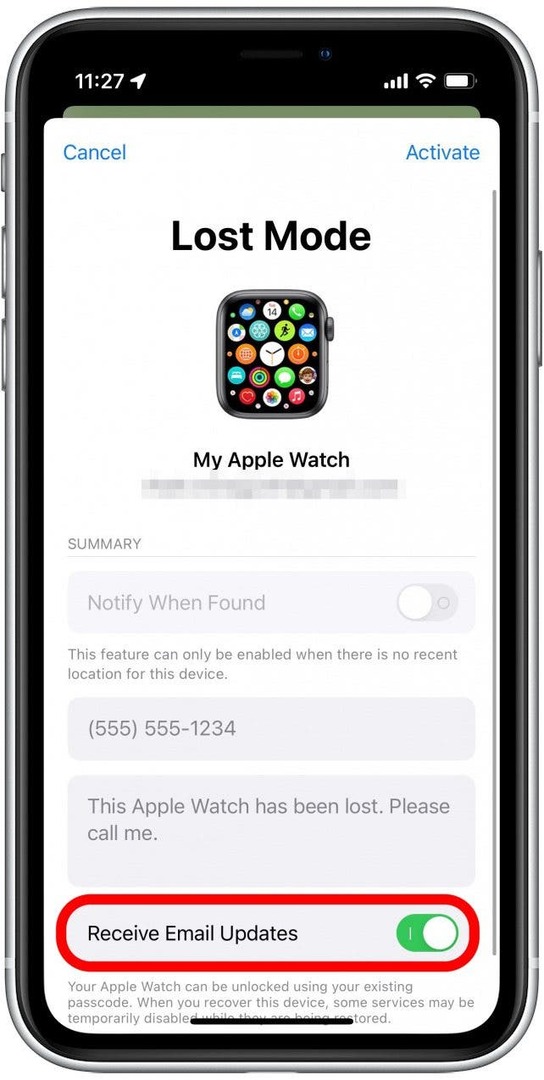
- Нажмите Активировать.
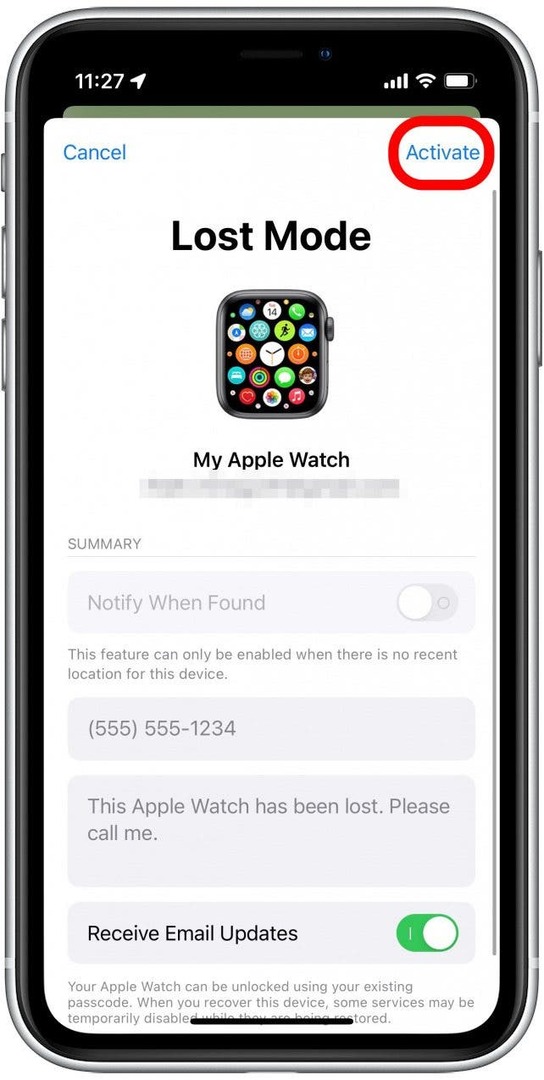
Ваши Apple Watch будут отключены, и на экране отобразится введенное вами сообщение. Вернув часы в руки, нажмите «Разблокировать» и введите пароль, чтобы разблокировать Apple Watch. Это автоматически отключит режим пропажи.
Шаг 3. Как стереть Apple Watch, чтобы защитить ваши данные
Если вы давно потеряли свои Apple Watch или есть вероятность, что ваши Apple Watch были украдены, ваш Следующим шагом является удаленное удаление данных на Apple Watch, чтобы защитить сохраненные способы оплаты и другие личные данные. данные. Вот как можно стереть данные Apple Watch из приложения «Локатор» на iPhone:
- Открой Найти мое приложение.

- В списке устройств коснитесь Apple Watch.
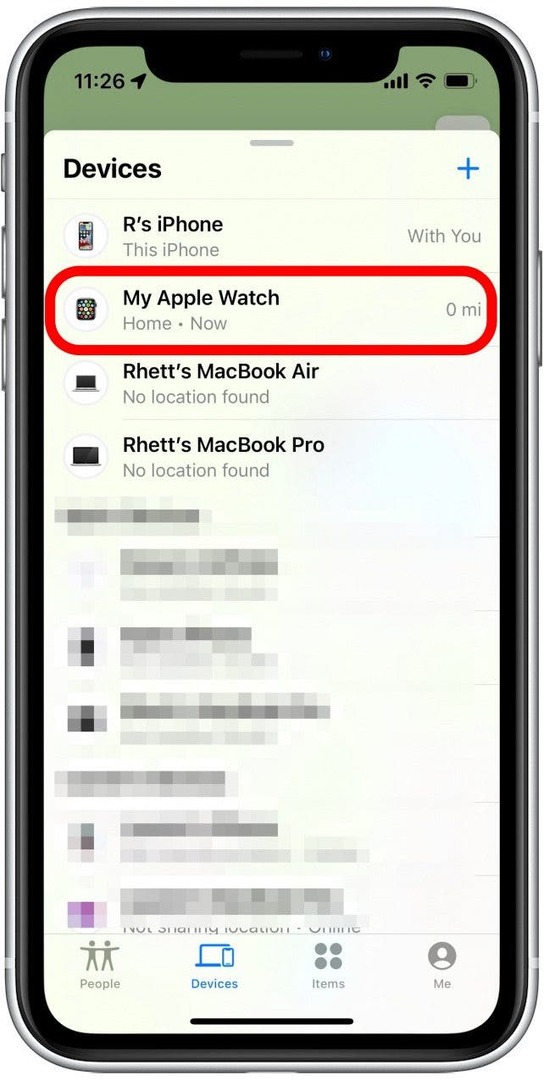
- Нажмите Стереть это устройство.
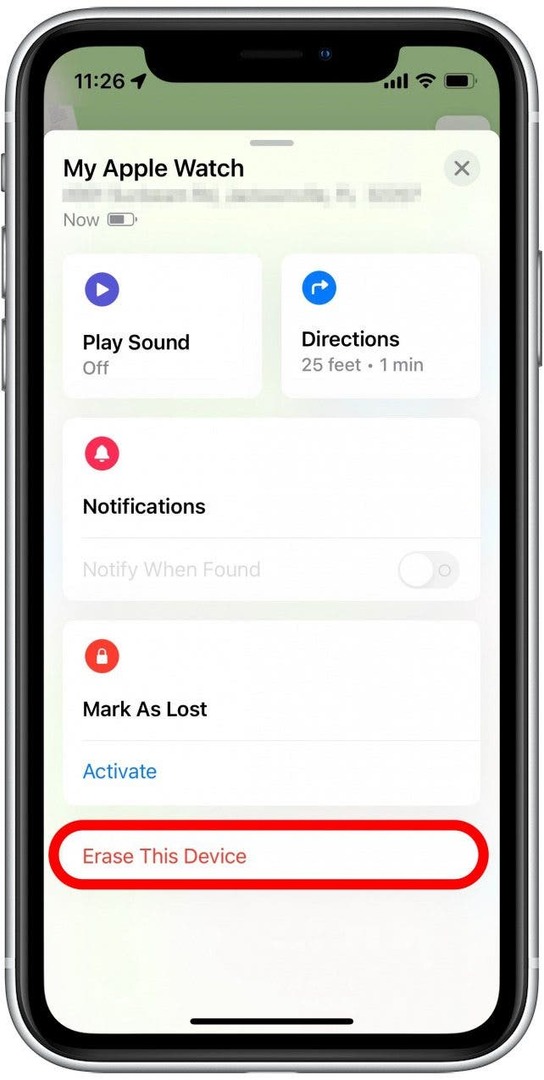
- Нажмите Продолжать.
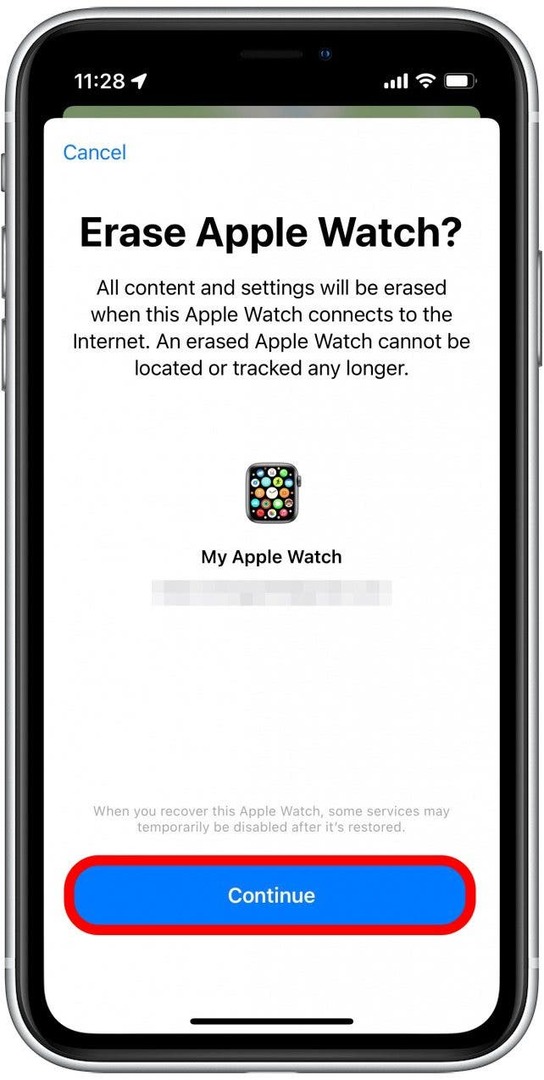
- Коснитесь текстового поля, чтобы ввести номер телефона. После того, как ваши часы будут стерты, они будут отключены, а на экране будет отображаться номер телефона, что позволит любому, кто найдет их, связаться с вами и сообщить вам об этом.
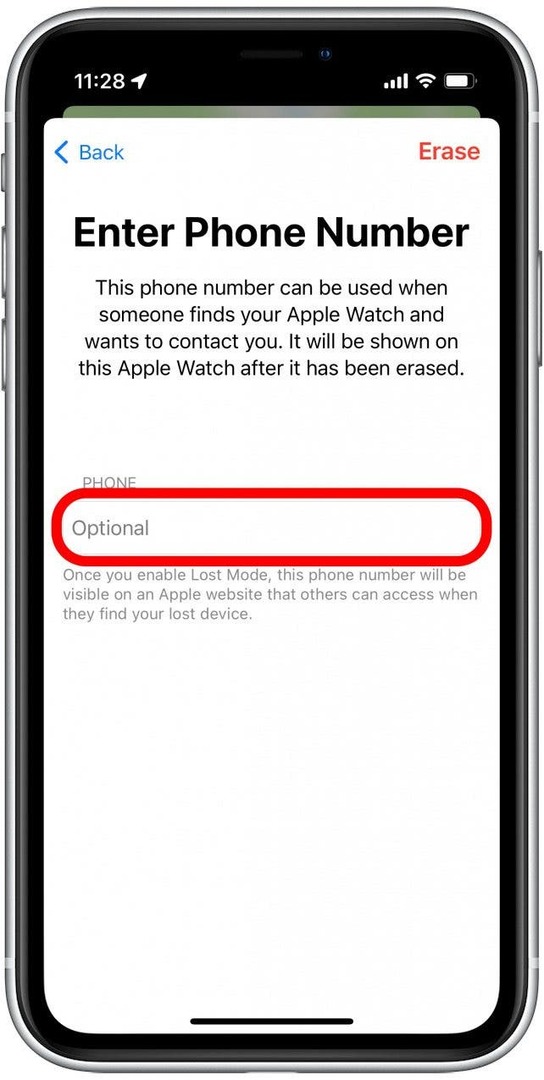
- Нажмите Стереть.
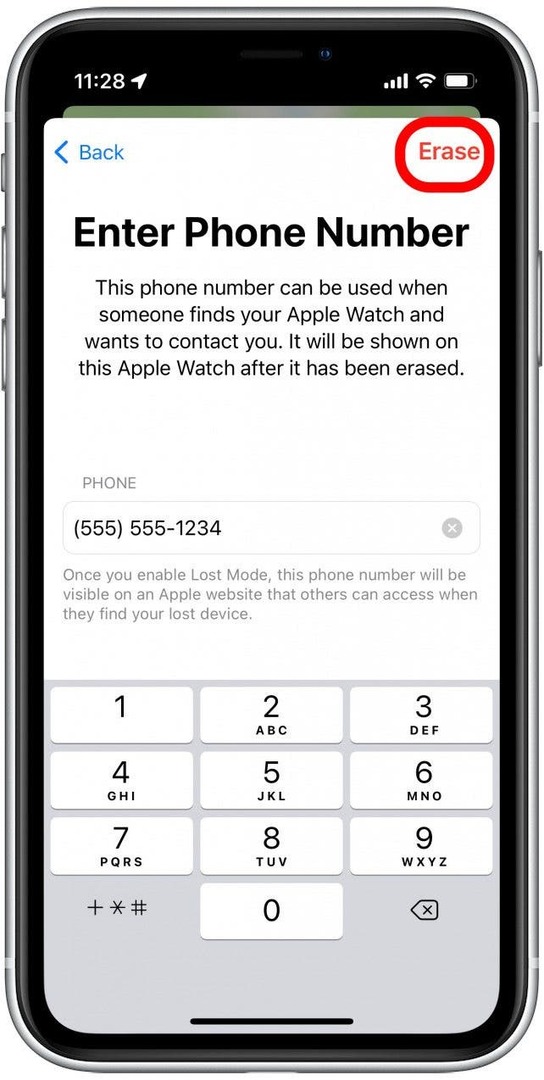
После этого ваши часы будут полностью стерты, что предотвратит неправомерное использование ваших данных. Он также будет отключен, что сделает устройство бесполезным для воров или тех, кто может найти его и захотеть оставить себе. Если ваше устройство пропало в течение нескольких дней или кажется, что оно было украдено, мы также рекомендуем сообщить об украденном устройстве в местные правоохранительные органы. Надеюсь, ваше устройство уже найдено или будет возвращено вам! Далее изучайте как найти чужой айфон если он потерян.
Сведения об авторе

Сведения об авторе
Ретт Интриаго — страстный писатель и энтузиаст Apple. Когда он не пишет статьи для iPhone Life, он предпочитает проводить свободное время, играя с друзьями, смотря аниме с женой или играя со своими тремя кошками.